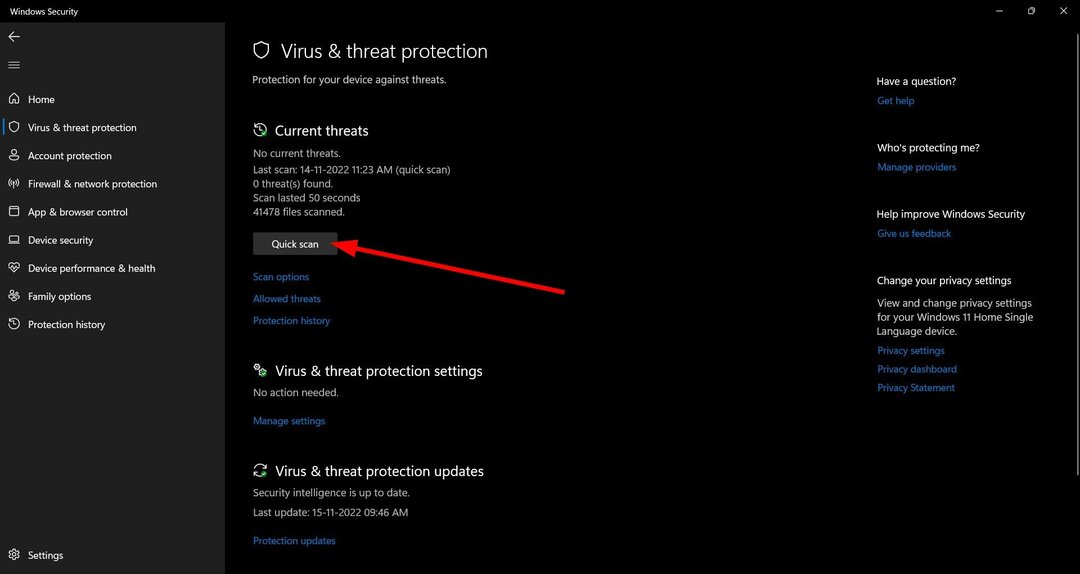Di Supriya Prabhu
In Windows 10, il prompt dei comandi è un'applicazione preinstallata nel sistema. Questa applicazione consente di eseguire righe di comando utilizzando una sintassi speciale. Alcune sintassi sono brevi e facili da digitare, mentre poche sono molto lunghe e difficili da ricordare o da digitare sulla tastiera. Quindi, per questo motivo, di solito ci capita di utilizzare le scorciatoie copia incolla dalla tastiera per semplificare l'esecuzione di righe di comando così lunghe. Ma se apri il prompt dei comandi e provi a fare copia e incolla (CTRL + C e CTRL + V), non funziona come previsto. Qui in questo articolo ti mostreremo come abilitare le proprietà del prompt dei comandi per utilizzare la funzione copia incolla nel prompt dei comandi su Windows 10.
Come abilitare la scorciatoia da tastiera per copia e incolla nel prompt dei comandi su Windows 10
Passo 1: scegli uno dei modi seguenti per aprire il prompt dei comandi.
- Prima di tutto, apriamo il prompt dei comandi premendo Tasto con il logo di Windows e digita "cmd“.
- Colpire accedere tasto sulla tastiera.
O
- stampa Tasto WINDOWS + R insieme sulla tastiera che apre il correre la finestra di dialogo.
- genere cmd nella casella di corsa e premi accedere Chiave.

Passo 2: dopo l'apertura dell'applicazione del prompt dei comandi, fare clic con il pulsante destro del mouse sulla barra del titolo (in alto) della finestra dell'applicazione.
Quindi, fare clic su Proprietà dal menu contestuale come mostrato di seguito.

Passaggio 3: una volta che si apre la finestra Proprietà del prompt dei comandi, puoi vedere il Opzioni scheda.
- Nella parte inferiore della finestra, puoi vedere che c'è una casella di controllo per nome "Usa console legacy (richiede il riavvio, interessa tutte le console)“. Deseleziona questa casella facendo clic su di essa.
- Dopo aver deselezionato la casella, alcune delle caselle di controllo sotto Modifica opzioni nella parte superiore delle proprietà viene attivato e ora è possibile abilitare le scorciatoie da tastiera Ctrl facendo clic sulla casella di controllo "Abilita le scorciatoie da tastiera Ctrl” come mostrato nell'immagine sottostante.
Infine, fare clic su OK per chiudere la finestra delle proprietà del prompt dei comandi.
Nota:- Qualsiasi modifica apportata alle proprietà del prompt dei comandi avrà effetto solo dopo aver riavviato l'applicazione del prompt dei comandi.
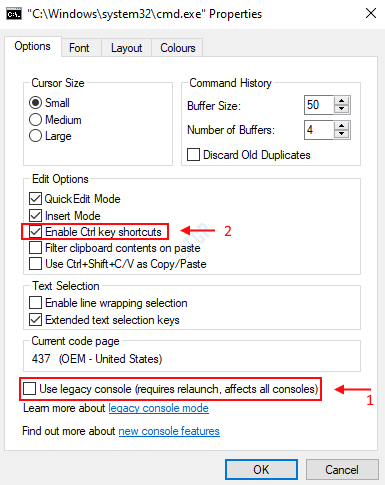
Passaggio 4: vai avanti e chiudi la finestra del prompt dei comandi e riavviala come spiegato nel passaggio 1 in questo articolo e prova a copiare e incollare qualsiasi riga di comando. Ora puoi osservare che le scorciatoie da tastiera CTRL + C e CTRL + V funzionano come previsto.
Spero che questo articolo sia stato utile e interessante. Si prega di lasciare i commenti qui sotto in caso di dubbi o errori.
Grazie per aver letto!